如何优化SSD性能-优化SSD性能方法
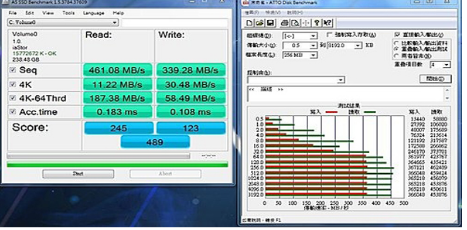
优化SSD性能可以从多个方面入手,包括文件系统选择、减少写入操作、启用TRIM功能、定期进行碎片整理和及时备份重要文件。以下是一些具体的优化技巧:
### 1. 文件系统选择
- **NTFS**:被认为是最适合SSD的文件系统,具备较好的性能和可靠性。
- **FAT32和exFAT**:虽然具有更好的兼容性和可移植性,但在SSD上的性能可能不如NTFS。
### 2. 减少写入操作
- **避免频繁写入**:SSD的存储单元有限次的写入寿命,频繁写入操作会加速其老化速度。尽量将大容量、频繁写入的文件和应用程序放在机械硬盘上,只将常用的程序和文件放在SSD上。
### 3. 启用TRIM功能
- **TRIM命令**:可以使SSD在删除文件后立即标记并擦除相关的存储单元,从而提高其写入速度和寿命。TRIM只在支持该功能的操作系统和SSD上才能生效。
### 4. 定期进行碎片整理
- **碎片整理**:虽然SSD的读取速度不会因碎片文件而受到较大影响,但碎片文件可能使SSD的写入速度变慢。定期进行碎片整理可以提高SSD的写入性能。

### 5. 及时备份重要文件
- **备份**:由于SSD具有较高的读取速度和可靠性,很多用户会将重要的文件和数据存储在SSD上。然而,与机械硬盘相比,SSD的故障风险更高,因此及时备份重要文件是关乎数据安全的重要措施。
### 6. 其他优化技巧
- **AHCI模式**:开启AHCI模式可以发挥SATA SSD潜在的性能,理论上大约可增加30%的读写速度。
- **固件升级**:越新的固件意味着其算法越先进,对SSD的性能提升越明显。
- **关闭Windows写入高速缓存缓冲区刷新**:可以加快SSD的写入速度,但需要注意避免断电或强制关机导致的数据丢失。
- **选择原生SATA3接口**:确保SSD连接到主板的原生SATA3接口,以发挥其最大性能。
- **4K对齐**:确保SSD的分区和文件系统对齐到4K边界,以提高读写效率。
### 7. 操作系统特定优化
- **Windows**:
- 启用TRIM功能。
- 禁用页面文件或将页面文件设置为固定大小,并将其放置在非SSD驱动器上。
- 关闭索引功能和超级预取。
- 定期进行SSD健康检测。
- **macOS**:
- 启用TRIM功能。
- 禁用休眠功能。
- 清理系统缓存。
- 定期备份重要数据。
- **Linux**:
- 启用TRIM功能。
- 避免SWAP分区。
- 开启noop调度器。
- 禁用atime选项。
- 定期进行SSD健康检测。
通过以上优化措施,用户可以提高SSD的性能和寿命,获得更好的使用体验。
大米软件园版权声明:以上内容均为本站原创,未经允许不得转载!










